blender 動画をテクスチャとして貼り付ける
今回はblender内で動画を貼り付け、実際に動かすまでの手順を解説します。
blender内で画像テクスチャだけでなく、モニターに映像が出力されているようなアニメーションを作りたいと思ったので、アニメーションとして再生されるまでの手順をまとめました。
好きな動画をアニメーションの中に取り入れることができることができるようになります。
✅今回の内容
- 動画貼り付け
- フレーム設定
✅メイン内容
🛠 動画貼り付け
1. 事前準備
映像を出力したいオブジェクトを用意します。
立方体メッシュでも平面メッシュでも面があるオブジェクトでしたら問題ありません。

2. 動画を読み込む
オブジェクトを選択し、編集モードで映像を出力したい面を面選択します。
『マテリアルプロパティ』を開き、新規でマテリアルを追加します。
『ベースカラー』の黄色い丸を選択し
『画像テクスチャー』から出力する動画を選択します。

マテリアルビューで確認すると、動画のサイズが合っていないので
UVエディタで面に対する動画の縮尺を調整していきます。
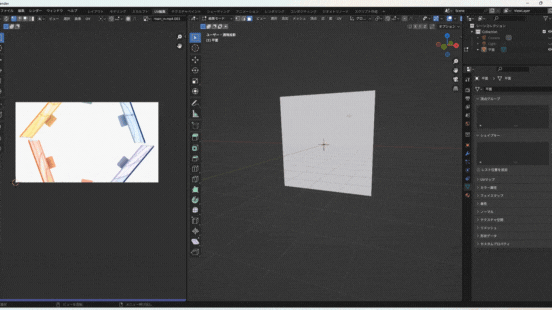
🛠 フレーム設定
このままではレンダリングをしても動画が止まったままなので
フレームを設定して映像が動くようにしていきます。
マテリアルプロパティ内の『ベースカラー』の中の
『動画』タブの中にフレームを設定できる項目があります。
『開始フレーム』は0にして、『フレーム』の数値を
とりあえず1000フレームくらいにして、
後からレンダリングするフレーム数に合わせて調整していきましょう。

最後に『自動更新』にチェックを入れるとアニメーション再生時に映像が動くようになります。
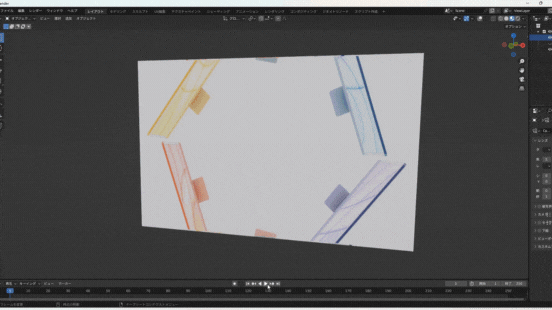
✅まとめ
いかがでしたでしょうか?
基本的には画像の貼り付けと似ていますが、フレームの設定をしないと
アニメーション中に映像が動いてくれないので忘れないようにしましょう。
アニメーションで動画を使うのは、かなり汎用性が高いので
ぜひ自分の作品にも取り入れてみてください。
今回はここまで
Discussion